Cách quay màn hình iPhone không bị mất tiếng cực hiệu quả
Quay màn hình iPhone là một tính năng giúp ghi lại nội dung dễ dàng để giảng dạy, chia sẻ hay ghi âm. Xem ngay cách quay màn hình iPhone nhanh và đơn giản.

Quay màn hình iPhone là một tính năng hữu ích giúp ghi lại nội dung màn hình, hữu ích cho việc giảng dạy, chia sẻ hoặc ghi âm cuộc gọi. Trong bài viết này, Điện máy Htech sẽ hướng dẫn bạn cách quay màn hình iPhone nhanh và đơn giản với các bước chi tiết.
1. Quay màn hình iPhone là gì?
Quay màn hình iPhone là một tính năng của iPhone, cho phép bạn ghi lại nội dung trên màn hình của thiết bị. Khi bạn bật tính năng này, màn hình của iPhone sẽ tự động bắt đầu ghi lại mọi hoạt động trên màn hình, từ các màn hình chính, màn hình khóa đến các ứng dụng đang mở. Tính năng này rất hữu ích trong nhiều tình huống, chẳng hạn như:
- Ghi lại nội dung: Bạn có thể quay màn hình iPhone để ghi lại nội dung trên màn hình, chẳng hạn như những gì bạn đang làm trên điện thoại, các bài trình bày, hoặc các cuộc họp.
- Ghi âm cuộc gọi: Bạn có thể quay màn hình iPhone để ghi lại âm thanh cuộc gọi mà không cần phải dùng đến đầu thu âm.
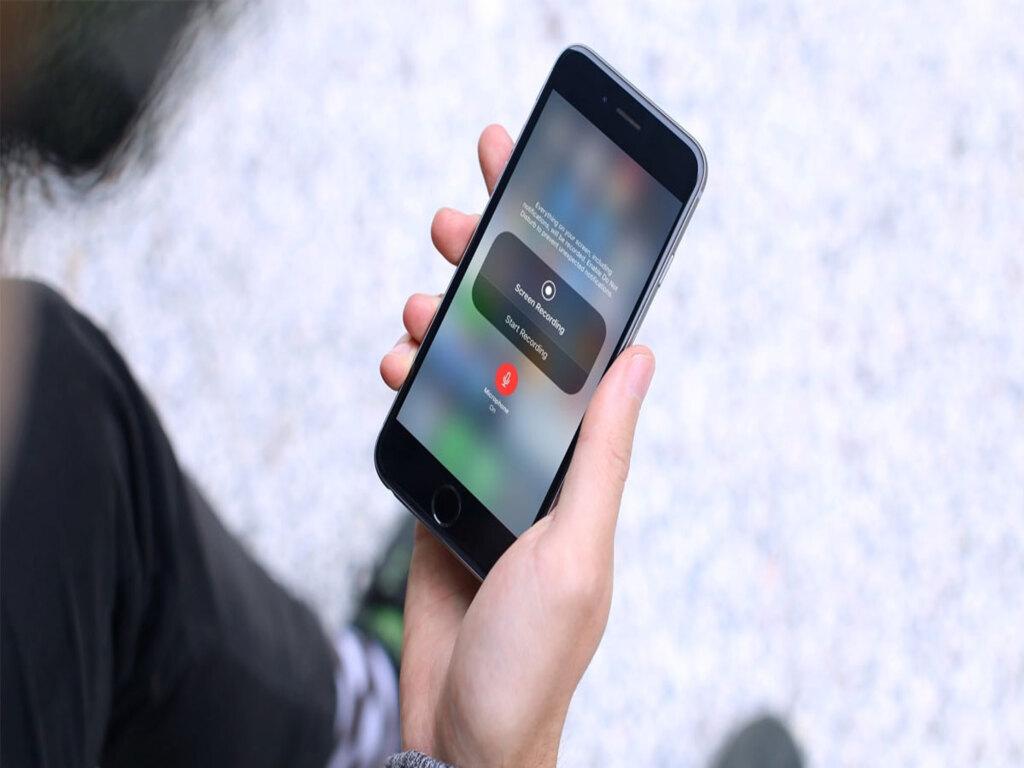
- Chia sẻ nội dung: Bạn có thể quay màn hình iPhone để chia sẻ nội dung trên màn hình với người khác, chẳng hạn như trình bày một bài trình bày hoặc chia sẻ một video.
2. Lợi ích khi quay màn hình
Quay màn hình iPhone mang lại nhiều lợi ích, bao gồm:
- Ghi lại nội dung: Bạn có thể quay màn hình iPhone để ghi lại các nội dung quan trọng như các bài trình bày, các cuộc họp, hoặc các buổi học.
- Ghi âm cuộc gọi: Bạn có thể quay màn hình iPhone để ghi lại âm thanh cuộc gọi mà không cần phải dùng đến đầu thu âm.
- Chia sẻ nội dung: Bạn có thể quay màn hình iPhone để chia sẻ nội dung trên màn hình với người khác, chẳng hạn như trình bày một bài trình bày hoặc chia sẻ một video.
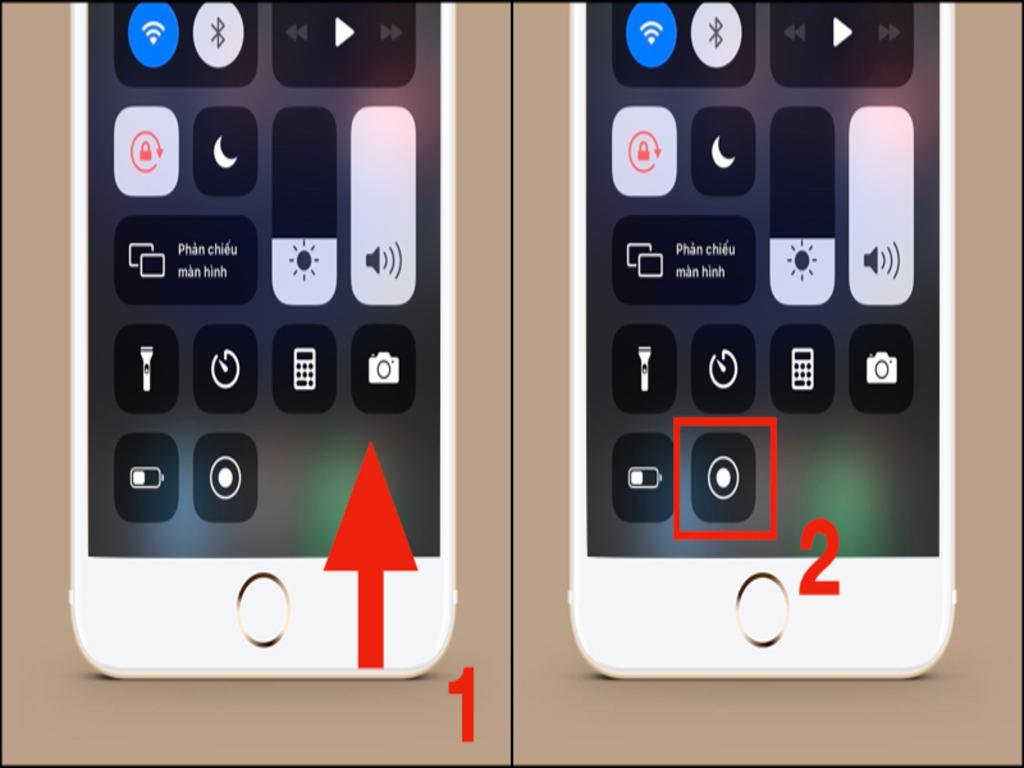
- Tạo video: Bạn có thể quay màn hình iPhone để tạo ra các video tự động, chẳng hạn như video ghi lại các hoạt động trên màn hình hoặc video chia sẻ nội dung.
- Giúp người khác: Bạn có thể quay màn hình iPhone để giúp người khác hiểu rõ hơn về các nội dung mà bạn đang trình bày.
3. Hướng dẫn quay màn hình iPhone ghi âm có tiếng
Quay màn hình iPhone là một tính năng hữu ích giúp ghi lại nội dung màn hình, hữu ích cho việc giảng dạy, chia sẻ hoặc ghi âm cuộc gọi. Dưới đây là các bước chi tiết để quay màn hình iPhone ghi âm có tiếng:
Bước 1: Chọn tính năng quay màn hình
Bước đầu tiên để quay màn hình iPhone là chọn tính năng quay màn hình. Để thực hiện điều này, bạn cần thực hiện các bước sau:
- Mở ứng dụng Control Center trên iPhone của bạn. Bạn có thể tìm thấy Control Center trong thanh điều khiển trên màn hình chính.
- Nhấn vào biểu tượng hình gương (Mirror) để mở Control Center.
- Nhấn vào biểu tượng hình chuột bấm hoặc nút bấm.
- Chọn Screen Recording từ danh sách các tùy chọn.
Bước 2: Cài đặt thời gian và địa điểm
Sau khi chọn tính năng quay màn hình, bạn cần cài đặt thời gian và địa điểm quay. Các bước để làm điều này như sau:
- Nhấn vào biểu tượng hình đồng hồ để cài đặt thời gian.
- Chọn thời gian bắt đầu và kết thúc cho quá trình quay màn hình.
- Nhấn vào biểu tượng hình địa điểm để cài đặt địa điểm quay.
- Chọn địa điểm bạn muốn quay màn hình từ danh sách các tùy chọn.
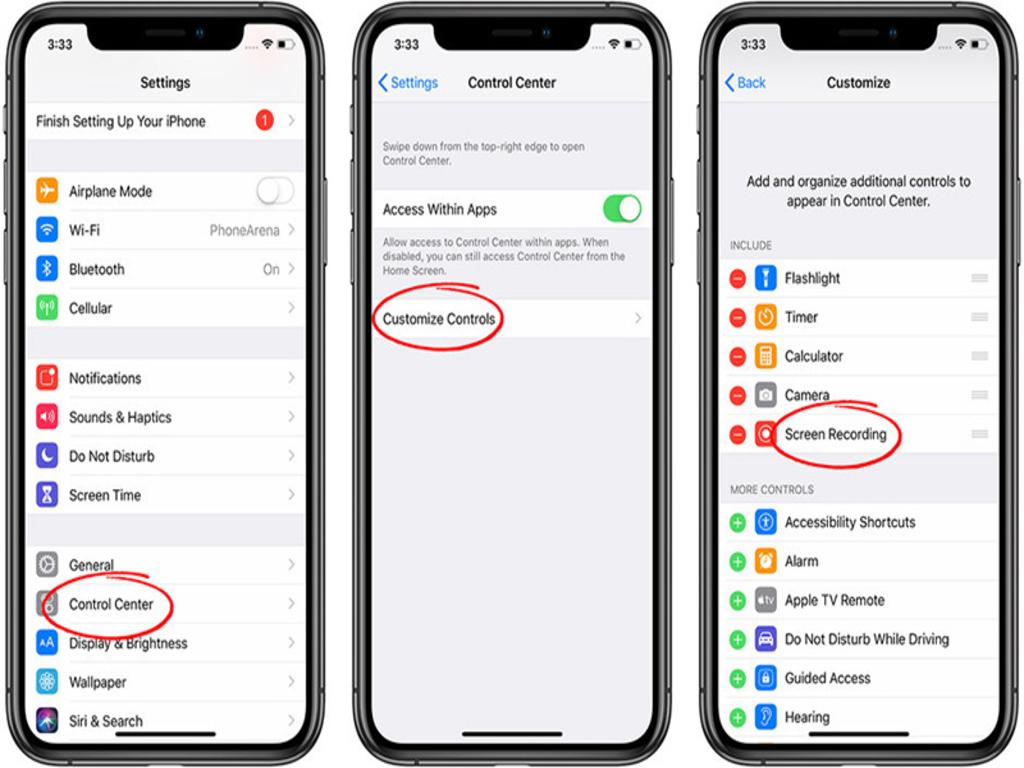
Bước 3: Chọn chế độ ghi âm
Sau khi cài đặt thời gian và địa điểm, bạn cần chọn chế độ ghi âm. Các bước để làm điều này như sau:
- Nhấn vào biểu tượng hình âm thanh để bật chế độ ghi âm.
- Chọn chế độ Microphone để ghi âm cuộc gọi hoặc nội dung trên màn hình.
Bước 4: Bắt đầu quay
Sau khi cài đặt thời gian, địa điểm và chế độ ghi âm, bạn có thể bắt đầu quay màn hình iPhone. Các bước để làm điều này như sau:
- Nhấn vào nút "Start Recording" để bắt đầu quá trình quay màn hình.
4. Kết luận cách quay màn hình iPhone
Việc quay màn hình iPhone không chỉ giúp bạn ghi lại các thao tác hướng dẫn, lưu trữ khoảnh khắc quan trọng mà còn hỗ trợ chia sẻ thông tin nhanh chóng với bạn bè hoặc đối tác. Với tính năng quay màn hình được tích hợp sẵn trong iOS, người dùng có thể dễ dàng thực hiện mà không cần cài đặt thêm ứng dụng bên thứ ba. Bạn chỉ cần kích hoạt chức năng từ Trung tâm điều khiển (Control Center), sau đó nhấn nút quay là có thể bắt đầu ghi lại toàn bộ nội dung hiển thị trên màn hình.
Bên cạnh đó, nếu muốn quay màn hình có tiếng, bạn nên bật micro trước khi bắt đầu để ghi âm giọng nói hoặc âm thanh hệ thống. Với các mẫu iPhone chạy iOS 11 trở lên, tính năng này hoạt động rất ổn định và mượt mà. Hy vọng hướng dẫn trong bài đã giúp bạn nắm rõ cách quay màn hình iPhone một cách nhanh chóng, dễ hiểu và hiệu quả. Đừng quên kiểm tra lại video sau khi quay để đảm bảo chất lượng tốt nhất trước khi chia sẻ nhé!
